对于广大手游玩家来说,电脑不仅是工作学习的工具,更是游戏娱乐的重要平台,在Windows 11系统中,掌握如何登录管理员账户,意味着你将拥有更高的系统权限,从而能够更顺畅地安装游戏、调整系统设置,甚至解决一些游戏运行中的权限问题,就让我们一起探索如何在Win11系统中输入管理员用户名和密码,开启你的游戏新篇章!
Win11管理员账户登录全攻略
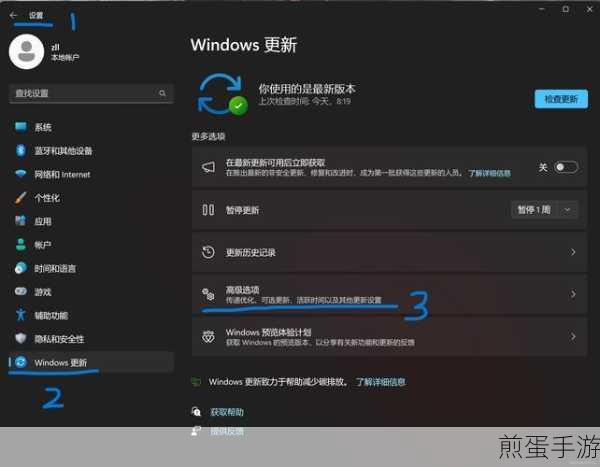
方法一:通过快捷键与计算机管理
1、快捷键唤醒菜单:按下键盘上的Win键(Windows徽标键)和X键,一个便捷的菜单就会出现在你的眼前。
2、选择计算机管理:在菜单中,找到并点击“计算机管理”选项,这时,系统会带你进入到一个全新的管理界面。
3、定位本地用户和组:在计算机管理界面中,展开左侧的“本地用户和组”选项。
4、找到管理员账户:在“用户”目录下,找到名为“Administrator”的管理员账户,右键点击它,选择“属性”。
5、取消账户禁用:在属性窗口中,你会看到一个名为“账户已禁用”的选项,勾选掉它,然后点击“应用”按钮。
6、注销并登录:完成上述步骤后,注销当前账户,然后在登录界面输入管理员账户的用户名和密码,即可成功登录。
方法二:通过控制面板设置
1、打开控制面板:按下Win键和R键,输入“control”后回车,即可进入控制面板。
2、选择用户账户:在控制面板中,找到并点击“用户账户”选项。
3、管理管理员账户:在用户账户界面中,找到并点击管理员账户,如果账户被禁用,同样需要右键选择“属性”,取消禁用。
4、注销并登录:完成设置后,注销当前账户,使用管理员账户登录。
方法三:通过Windows终端激活
1、打开Windows终端:按下Win键和X键,选择“Windows终端(管理员)”或者在开始菜单中搜索“Windows终端”,右键选择“以管理员身份运行”。
2、输入激活命令:在Windows终端中,输入以下命令并按Enter键:net user administrator /active:yes,命令执行成功后,你会看到“命令已成功完成”的提示。
3、登录管理员账户:你可以通过点击开始菜单,输入“Administrator”来找到并登录超级管理员帐户。
最新动态:Win11管理员账户与手游的奇妙联动
热点一:管理员权限下的游戏优化
拥有管理员权限后,你可以更自由地调整系统设置,为手游运行创造最佳环境,你可以关闭不必要的后台程序,释放更多系统资源给游戏;还可以调整显卡设置,提升游戏画面的流畅度和清晰度。
热点二:解决游戏安装与运行权限问题
有些手游在安装或运行过程中,可能会遇到权限不足的问题,这时,登录管理员账户就能轻松解决,你可以直接赋予游戏安装程序或游戏本体更高的权限,让它们能够顺利运行。
热点三:管理员账户下的游戏数据备份与恢复
对于手游玩家来说,游戏数据的重要性不言而喻,登录管理员账户后,你可以更方便地备份和恢复游戏数据,无论是游戏存档、截图还是视频,都能轻松管理,确保你的游戏成果不会因意外而丢失。
Win11怎么输入管理员用户名和密码的特别之处
在Win11系统中,输入管理员用户名和密码的过程并不复杂,但它带来的便利和安全性却是无可比拟的,通过掌握这一技能,你不仅能更顺畅地享受手游带来的乐趣,还能更好地保护你的游戏数据和系统安全,无论是游戏优化、权限解决还是数据备份,管理员账户都能为你提供强有力的支持。
亲爱的手游玩家们,不妨现在就试试看吧!在Win11系统中开启你的管理员账户之旅,让游戏世界因你而更加精彩!







